Gyakori aktiválási problémák
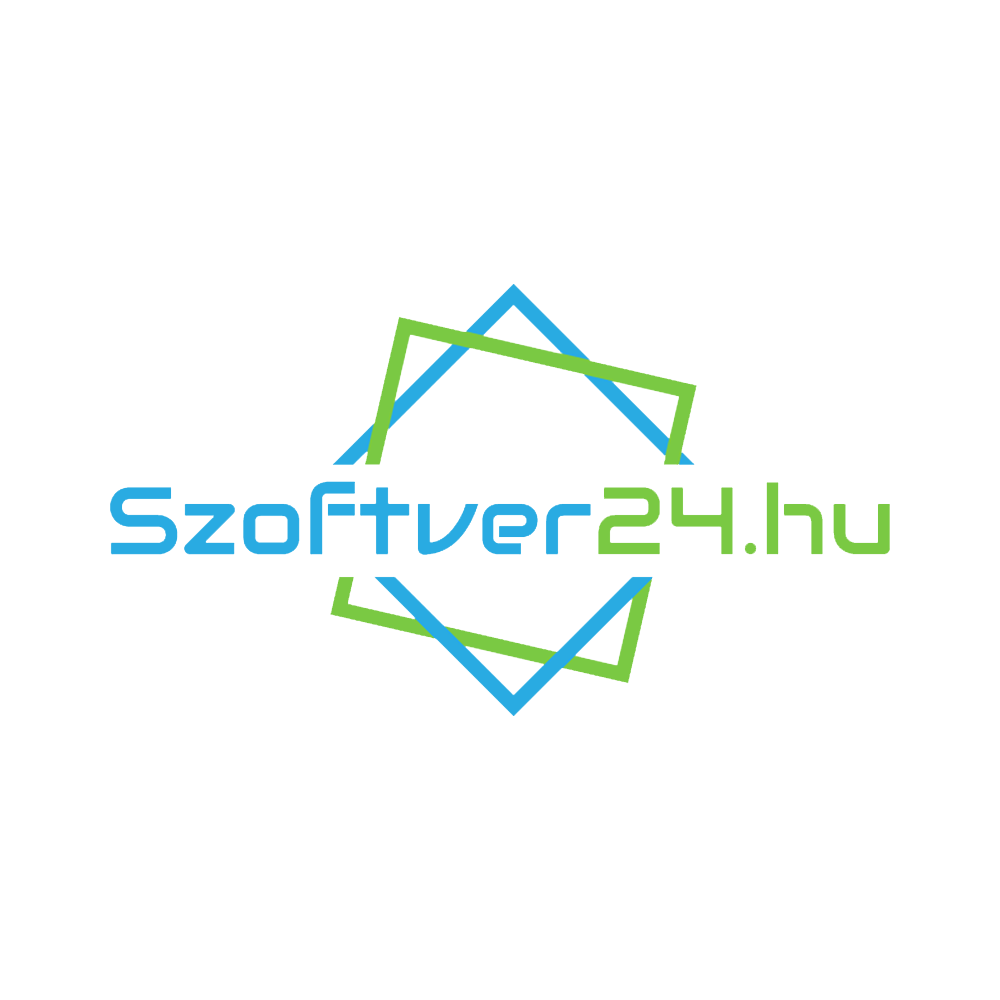
Ha nem sikerül az aktiválás, ne ijedjen meg!
Az esetek 99,9%-ban rossz verzión, vagy nem kompatibilis Operációs rendszeren próbálja a telepítést, és ez okozza a hibát, de ezt gyorsan tudjuk egy cserével orvosolni!
Kérjük, ez esetben keresse fel ügyfélszolgálatunkat a hibával e-mail-ben! Képet minden féleképpen csatoljon a hibáról a mellékletbn, hogy tudjunk segíteni!
Hibafotókat kérjük, úgy készítse el, hogy látszódjon az aktiválandó program típusa, mint ahogyan az általunk mellékelt fotókon is látható a részletes leírásban!
Ha a termékkulcs (licence) miatt nem sikerül az aktiválás, rövid időn belül kicseréljük, vagy visszaadjuk a vételárat. Új termékkulccsal próbálkozni akkor érdemes, ha az aktiválási hibaelhárításban leírt lépéseken végig ment.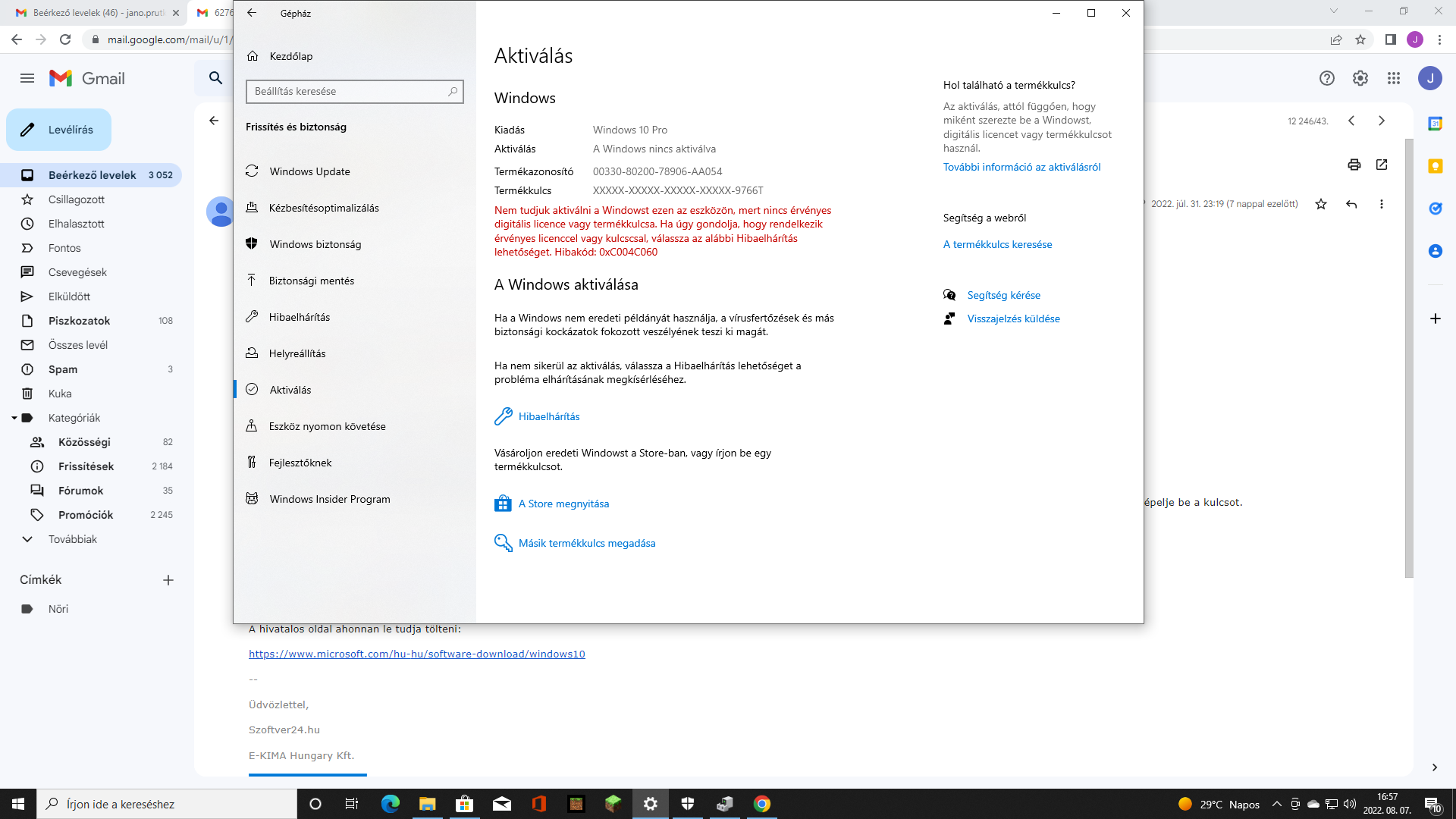
A vásárolt termékkulcs vételárát akkor tudjuk visszatéríteni, ha a fotókból látszik, hogy nem a számítógéppel, hanem a termékkulccsal van a probléma.
Általános Szerződési Feltételek (ÁSZF) 8. pontjában leírtak szerint és a jogszabályi előírások értelmében letölthető szoftvertermékre, licencre a termék jellegéből adódóan nem vonatkozik elállási jog. A termék kézbesítése után, már nem állhat el a vásárlástól, ha a termékkulcs működik, hisz a vásárló a termékkulcsot megismeri, az a tudatából nem törölhető és nincs garancia arra, hogy a későbbiekben nem használja fel, ezért visszavenni nem tudjuk mert számunkra használhatatlanná válik.
Gyakori Windows 10 aktiválási problémák:
1.: A CMD ablak eredményében (erről bővebb információt a segédletben talál) az látszik, hogy a telepített operációs rendszer típusa eltér a megvásárolt termékkulcs típusától. Az aktiválás csak akkor fog sikerülni, ha a termékkulcshoz megfelelő programot próbálja aktiválni (pl.: Home, Home N vagy Pro, Pro N). A termékkulcs csak az egyik verzióhoz jó, a többihez nem. Ha ezek eltérnek, újra kell telepíteni a gépet a termékkulcshoz megfelelő rendszerrel (pl.: Pro vagy Home), vagy a meglévő operációs rendszerhez kell beszerezni, egy hozzávaló típusú termékkulcsot.
2.: Egy másik termékkulcs, látható a CMD ablak eredményben, ami megakadályozza az aktiválást. Ilyenkor a termékkulcsot el kell távolítani és utána újra kell próbálni az aktiválást a tőlünk kapott termékkulccsal.
3.: Window 7-ről frissített Windows 10 esetén csak olyan termékkulccsal sikerülhet az aktiválás, ami csak a Windows 7-ről frissített Windows 10-hez jó (jelenleg ilyet nem forgalmazunk).
4.: Ha a Windows 10 régebben lett telepítve és esetlegesen a rendszerfájlok módosítva lettek (akár aktiváló programok segítségével vagy más módon), akkor az aktiválás nem fog sikerülni egyik termékkulccsal sem. Ebben az esetben az általunk küldött Microsoftos hivatalos linkről töltse le a programot és telepítse újra a számítógépet.
Gyakori Office aktiválási problémák:
1.: Ha a CMD ablak eredményében (erről bővebb információt a segédletben talál) az látszik, hogy a telepített szoftver típusa eltér a megvásárolt szoftver típusától (pl.: Professional, Home & Student, Home & Business), akkor az aktiválás nem fog sikerülni. Ebben az esetben el kell távolítani (uninstall) a jelenlegi, nem megfelelő típusú Office programot és egy olyan verziót kell feltelepíteni, ami megegyezik a megvásárolt termékkulcs típusával. Vagy a meglévő Office programhoz kell beszerezni, egy azonos típusú termékkulcsot. Az aktiválás csak akkor sikerülhet, ha a termékkulcs és a telepített Office típusa megegyezik!
2.: Ha egy másik termékkulcs, látható az ellenőrző script eredményben (ami megakadályozza az aktiválást), a régi termékkulcsot el kell távolítani, a számítógépet újra kell indítani ezekután kell megpróbálni az aktiválást a tőlünk kapott termékkulccsal.
3.: Office programcsomag és termékkulcs eltávolítása a számítógépről:
Amennyiben a Windows programkezelőben (Gépház: Alkalmazások és szolgáltatások) szabályos eltávolításra (törlésre) kerül az Office csomag, úgy a termékkulcs is automatikusan törlődik. Az eltávolítási folyamat (uninstall) után indítsa újra a számítógépet.
OFFICE, VISIO, PROJECT HIBAELHÁRÍTÁS ÉS HIBABEJELENTÉS:
Ha a számítógépen korábban már volt más verziójú, illetve kiadású Office program (pl. Office 365,
2013…), vagy valamilyen egyéb Office komponens előtelepítve és/vagy aktiválva.
Érintett programok: Excel, Word, Outlook, PowerPoint, OneNote
Kérjük, nézze meg a programok közt, hogy nincs-e véletlenül más Office termék feltelepítve.
Ha van azokat távolítsa el (uninstall).
Ezek lehetnek a Windows 10 telepítésekor automatikusan feltelepült Office programok is.
Ezeket is távolítsa el.
Kérjük, próbálja meg a telefonos aktiválást:
A TELEFONOS AKTIVÁLÁSNÁL EZEK FONTOSAK:
A telefon gombjainak segítségével és az elhangzó információk alapján válassza az
„otthoni felhasználó” (1-es gomb) lehetőséget (nem vállalati), majd a „termék
aktiválása” menüpontot (1-es gomb), majd azon belül az „egyéb Office termék” (3-as
gomb) aktiválása lehetőséget. (Nem a 2-es gomb! Az Office MAC gépre).
Ha az aktiváló központ megkérdezi hány különböző számítógépre volt telepítve a
program akkor a 0 (nulla) számot kell megadni.
Minden esetben az „otthoni felhasználó” (1-es gomb), lehetőséget kell választani, akkor is ha
cégként vásárolt és céges felhasználásra aktivál.
HA NEM SIKERÜL A TELEFONOS AKTIVÁLÁS:
Jegyezze meg, hogy a telefonos aktiválás miért nem sikerült.
Kérjük, ellenőrizze az aktiválás állapotát.
Ehhez futtassa le az aktiválást ellenőrző scriptet, a leírt módon.
OFFICE AKTIVÁLÁSÁNAK ELLENŐRZÉSE:
A script futtatása egyszerű (segítség a csatolt fotókon).
Az adatok beolvasása eltarthat 5-10 másodpercig.
1. A Windows 10 start menü melletti keresőbe (bal alsó sarokban a
nagyító vagy a kereső mező) írja be: CMD
2. A megjelenő CMD (parancssor) ikonján nyomjon jobb
egérgombot és válassza a „futtatás rendszergazdaként”
lehetőséget.
3. A megnyíló fekete CMD ablakban a villogó kurzorhoz másolja be az alábbi parancsot (teljes
sort), majd nyomjon „enter-t”:
cscript "C:\Program Files (x86)\Microsoft Office\Office16\OSPP.VBS" /dstatus
Általában erre a kódra van szüksége a felhasználók többségének, mert az Office 32 bites és a
Windows 10, 64 bites szokott lenni:
(Office 2016/2019 32-bit + Windows10 64-bit):
cscript "C:\Program Files (x86)\Microsoft Office\Office16\OSPP.VBS" /dstatus
Erre a kódra van szüksége, ha az Office program és a Windows 10 is 64 bites:
(Office 2016/2019 64-bit + Windows10 64-bit):
cscript "C:\Program Files\Microsoft Office\Office16\OSPP.VBS" /dstatus
Erre a kódra van szüksége, ha az Office program és a Windows 10 is 32 bites:
(Office 2016/2019 32-bit + Windows10 32-bit):
cscript "C:\Program Files\Microsoft Office\Office16\OSPP.VBS" /dstatus
GYAKORI OFFICE AKTIVÁLÁSI PROBLÉMÁK:
1.: Ha a CMD ablak eredményében (erről bővebb információt a segédletben talál) az látszik, hogy
a telepített szoftver típusa eltér a megvásárolt szoftver típusától (pl.: Professional, Home &
Student, Home & Business), akkor az aktiválás nem fog sikerülni. Ebben az esetben el kell
távolítani (uninstall) a jelenlegi, nem megfelelő típusú Office programot és egy olyan verziót kell
feltelepíteni, ami megegyezik a megvásárolt termékkulcs típusával. Vagy a meglévő Office
programhoz kell beszerezni, egy azonos típusú termékkulcsot. Az aktiválás csak akkor sikerülhet,
ha a termékkulcs és a telepített Office típusa megegyezik!
2.: Ha egy másik termékkulcs, látható az ellenőrző script eredményben (ami megakadályozza az
aktiválást), a régi termékkulcsot el kell távolítani, a számítógépet újra kell indítani ezekután kell
megpróbálni az aktiválást a tőlünk kapott termékkulccsal.
3.: Office programcsomag és termékkulcs eltávolítása a számítógépről:
Amennyiben a Windows programkezelőben (Gépház: Alkalmazások és szolgáltatások) szabályos
eltávolításra (törlésre) kerül az Office csomag, úgy a termékkulcs is automatikusan törlődik. Az
eltávolítási folyamat (uninstall) után indítsa újra a számítógépet.
Office programcsomag és termékkulcs eltávolítása a számítógépről:
Amennyiben a Windows programkezelőben (Gépház: Alkalmazások és szolgáltatások) szabályos
eltávolításra (törlésre) kerül az Office csomag, úgy a termékkulcs is eltávolításra kerül és.
Office programcsomag és termékkulcs eltávolítása a számítógépről:
Amennyiben a Windows programkezelőben (Gépház: Alkalmazások és szolgáltatások) szabályos
eltávolításra (törlésre) kerül az Office csomag, úgy a termékkulcs is automatikusan törlődik.
Az eltávolítási folyamat (uninstall) után indítsa újra a számítógépet.
A termékkulcs eltávolítása script segítségével:
Az Office termékkulcs eltávolítása (deaktiválás), parancssorral (segítség a mintafotókon látható):
1. A Windows 10 start menü melletti keresőbe írja be: CMD (parancssor)
2. A megjelenő CMD (parancssor) ikonján nyomjon jobb egérgombot és válassza a „futtatás
rendszergazdaként” lehetőséget.
3. A megnyíló CMD fekete ablakban a villogó kurzorhoz másolja be az alábbi scriptet (teljes
sort), majd nyomjon „enter-t”:
cd C:\Program Files (x86)\Microsoft Office\Office16
4. A következő sorba a villogó kurzorhoz ismét másolja be most az alábbi teljes sort,
amelyben az 5db „X” helyére a telepített Office termékkulcsának utolsó 5 karakterét kell
beírni (amit az állapot lekérdezéskor kiírt), majd nyomjon „enter-t”. (Ahogy a fotón
látható.)
cscript ospp.vbs /unpkey:XXXXX
5. Néhány másodperc múlva üzenetet kap a termékkulcs sikeres eltávolításáról.
Így kell eljárni abban az esetben is, ha szeretnénk az Office termékkulcsot egy másik számítógépre
átvinni. Javasolt a számítógép újraindítása.
Előfordulhat, hogy telefonos aktiválásra lesz szükség, abban az esetben, ha már volt más típusú
Office termék telepítve, aktiválva vagy a számítógép telepítési állapota kérdéses. Ez normális
jelenség, a hibaelhárításra klikkelés után végre kell hajtani a telefonos aktiválást az útmutató
szerint.
A régi szoftver, termékkulcs eltávolítás után indítsa újra a számítógépet és próbálja meg az
aktiválást, a tőlünk kapott termékkulccsal vagy cserekulccsal.
HA AZ AKTIVÁLÁS ÍGY SEM SIKERÜL, Írjon e-mailt: info@szoftver24.hu